Comment utiliser cette fonction pratique de votre Google Pixel 8 pour les problèmes de vue?
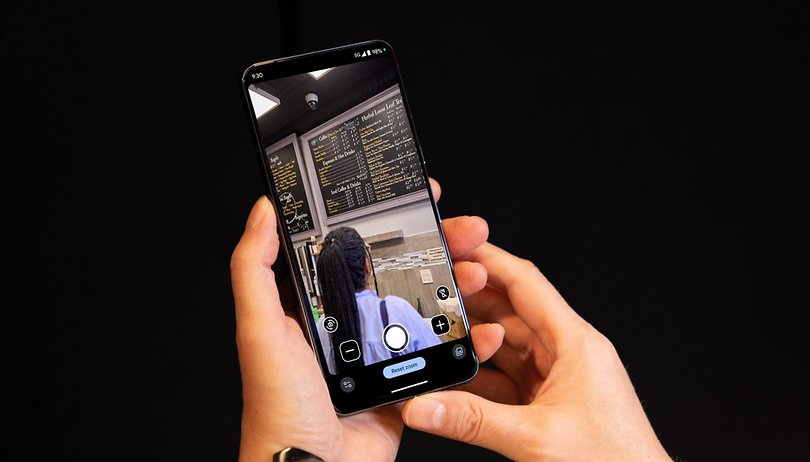

Magnifier est une application de Google exclusive aux Pixel 8 (test) ) et Pixel 8 Pro (test) ainsi qu'à d'autres smarttphones Google. Cette fonction d'accessibilité permet d'effectuer un zoom, comme avec une loupe, n'importe où sur l'écran de votre smartphone. Siç vous avez des problèmes de vue, Google Magnifier peut s'avérer très pratique en termes de lisibilité du contenu sur votre smartphone. Dans ce tutoriel, nextpit vous explique comment ça marche, étape par étape.
L'application Magnifier sur les smartphones Pixel, c'est quoi?
Magnifier ou loupe, en anglais, est la nouvelle application de Google qui fonctionne comme une loupe autonome sur les smartphones. Conçue principalement pour aider les utilisateurs et utilisatrices souffrant de déficiences visuelles telles que la myopie et l'hypermétropie, elle est également utile à d'autres dans diverses situations.
L'application fonctionne en utilisant les caméras des smartphones Pixel, améliorées par l'IA pour le traitement des images, et se présente sous la forme d'une interface facile à utiliser. Cette fonctionnalité permet aux utilisateurs et utilisatrices d'agrandir ou de zoomer sur des textes et des détails éloignés ou minuscules sur des panneaux de signalisation, des étiquettes et des menus. Vous pouvez aussi appliquer des effets optionnels pour améliorer davantage la lisibilité des textes.
Actuellement, l'application n'offre pas de fonctions de transcription ni de traduction. Pour ces fonctions, vous devrez utiliser Google Lens, qui est intégré à l'application et permet de copier et coller des textes. Pour les utilisateurs et utilisatrices d'iPhone, Apple propose une application comparable, Visual Look Up, qui identifie les objets dans les photos et les vidéos, mais n'agrandit pas les textes.
Comment utiliser l'application Google Magnifier sur votre smartphone Pixel?
Bien que l'application soit préchargée sur la nouvelle série Pixel 8, les smartphones Pixel compatibles plus anciens doivent télécharger Magnifier sur le Play Store avant de pouvoir l'utiliser. L'application est simple à utiliser avec des commandes et des fonctions intuitives et sans l'encombrement d'une application d'appareil photo Pixel ordinaire, ce qui la rend pratique pour les utilisateurs pour lesquels l'outil est vraiment conçu.
Vous trouverez ci-dessous un guide étape par étape sur l'utilisation de la fonction de zoom de base de Magnifier:
- Ouvrez l'application Magnifier sur votre appareil
- Pointez l'appareil photo vers le texte ou l'affichage que vous devez lire
- Utilisez le zoom avant (+) ou arrière (-) pour ajuster la taille des sujets à voir sur l'écran
- Appuyez sur le bouton de l'obturateur (cercle) en bas au centre pour prendre une photo
- Les images ne sont pas sauvegardées automatiquement, mais vous pouvez en conserver des copies en sélectionnant l'icône Enregistrer en haut de l'écran
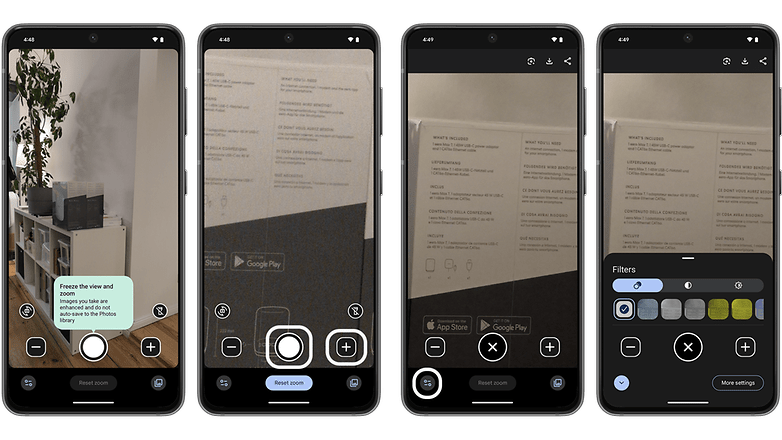
Appliquer des effets supplémentaires, changer de caméra et utiliser une lampe de poche
En dehors du bouton de l'obturateur, vous disposez également de commandes permettant de passer facilement d'une caméra à l'autre ou d'activer la lampe de poche. Dans ce dernier cas, l'intensité de la lampe de poche peut être réglée à l'aide d'un curseur, ce qui est une bonne chose.
L'autre commande permet d'accéder aux effets visuels, où vous pouvez appliquer ou ajuster des paramètres d'image tels que la luminosité, le contraste et les couleurs. Voici comment procéder à l'édition des images:
- Après avoir capturé une image, appuyez sur l'icône des paramètres dans le coin inférieur gauche
- Sélectionnez le paramètre que vous souhaitez ajuster
- Utilisez le curseur pour ajuster le niveau
- Appuyez sur le bouton Enregistrer pour stocker l'image, ou appuyez sur le X pour terminer l'application des effets
Quels sont les smartphones Google Pixel compatibles avec l'application Magnifier ?
L'appli Magnifier de Google est disponible au téléchargement pour les Google Pixel 5 et les modèles ultérieurs. Mais pour les Pixel 8 et Pixel 8 Pro, elle est déjà intégrée. Actuellement, l'app n'est pas prise en charge avec la Pixel Tablet (test) et le Pixel Fold (test). Mais il est probable qu'elles soient ajoutées ultérieurement.
- Google Pixel 5
- Google Pixel 5a
- Google Pixel 6
- Google Pixel 6 Pro
- Google Pixel 6a
- Google Pixel 7
- Google Pixel 7 Pro
- Google Pixel 7a
- Google Pixel 8
- Google Pixel 8 Pro
Comment utiliseriez-vous l'application Magnifier sur votre smartphone Google Pixel? Pensez-vous que la fonction de zoom serait utile dans votre cas? N'hésitez pas à nous faire savoir si vous souhaitez voir d'autres guides et modes d'emploi liés aux Pixel, comme le nouveau thermomètre sur le Pixel 8 Pro.















